Denne artikkelen beskriver hvordan man fører oppmøte for obligatorisk uketjeneste. Denne applikasjonen kan kun brukes der Timeplan inneholder opplysninger om hvilke studenter som skal være hvor.
Viktig
Hele gruppen må føre oppmøte samtidig og det kan bare gjøres en gang for hver gruppe. Dersom du er med på en annen gruppes uketjeneste må du sørge for å bli lagt til når den gruppen fører sitt oppmøte.
Applikasjon for registrering av oppmøte består av websider som er optimalisert for smarttelefoner og håndholdte enheter med berøringsskjerm. Applikasjonen kan brukes på vanlige PCer men vil ikke fungere optimalt, se kapitlet "Dersom du bruker en PC uten berøringsskjerm" lenger nede på siden.
Normalt er det enklest om en av studentene i gruppen tar seg av føring av oppmøte.
Dersom du bruker en smarttelefon
 |
Åpne en nettleser og gå til https://timeplan.medisin.ntnu.no. Timepl@n vil oppdage at du er på en telefon og sende deg til den mobilvennlige Timepla@n. Klikk på Timepl@n og du vil få dagens timeplan for deg. |
 |
Skal du til en annen dag kan du velge en annen dato ved å klikke på datoknappen. Dersom du klikker i sjekkboksen bak "Min timeplan" kan du velge å se på andre semester. Klikk på en av undervisningene for å se detaljer og føre oppmøte. |
 |
Sjekk at du er på rett undervisning og klikk i såfall Registrer oppmøte. Det er mulig å bla frem og tilbake i undervisningene ved å sveipe høyre og venstre på skjermen. |
 |
Studenter og undervisere som er registrert på samme gruppe som den som er innlogget vil nå listes på skjermen. Kryss av for de studentene og veilederne som er tilstede. Man kan legge til ekstra veiledere og studenter dersom man har en annen veileder enn den som er registrert i Timeplan eller dersom en eller flere studenter som ikke er medlem i gruppen hospiterer. NB Meld fra til oppmote-admin@medisin.ntnu.no dersom faste medlemmer i gruppen ikke dukker opp på listen. Vis frem skjermen til den som skal signere og trykk deretter på lagre. NB Hospitering hos andre grupper blir ikke automatisk godkjent som obligatorisk oppmøte. Avtal med studieseksjonen hvis du trenger å hospitere. |
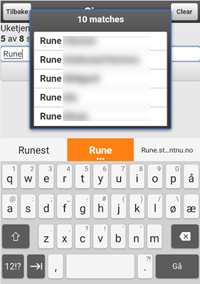 |
Systemet krever at oppmøteregistreringen skal signeres av en underviser. Søk opp den som skal sigenere og velg navnet fra lista. Dersom vedkommende signatør ikke finnes i lista , skriv inn navnet, klikk på enter og bekreft så vil navnet dukke opp i signeringsfeltet som om det var valgt fra lista. Den som skal signere gjør nå dette ved å bruke fingeren til å tegne på skjermen. Det er mulig å klikke på Clear og så gjøre signeringen på nytt før man lagrer dersom det skulle være nødvendig. Klikk så på lagre registrering.
|
Dersom du bruker en PC uten berøringsskjerm
Man kan ikke bla i lister ved hjelp av skrollehjul eller tastatur. Klikk i lista du vil bla i og hold musetasten nede mens du drar opp/ned eller høyre/venstre. Tenk at du bruker musepekeren slik du ville ha brukt fingeren på en berørinsskjerm.
Signering ved bruk av mus er ikke enkelt....
Hvordan korrigere feil oppmøteregistrering
 |
Oppmøte kan bare gjøres en gang pr gruppe og undervisning så legg vekt på å få det rett første gang. Dersom det blir feil kan man følge prosedyren over frem til man har funnet riktig undervsning. Knappen for registrering av oppmøte vil nå hete Endre oppmøte. Klikk på Endre oppmøte vil gi et skjermbilde som det til venstre. Registrert oppmøte vil vises samt en knapp der man kan sende en epost om hva som må korrigeres |
 |
Skriv inn nødvendig endring og klikk på Lagre. Det er ikke nødvendig å skrive hvilken undervisning dette gjelder siden alle detaljer vil bli automatisk generert av systemet og sendt med. |




 Title Index
Title Index
 Recently Changed
Recently Changed
 Page Hierarchy
Page Hierarchy
 Incomplete
Incomplete
 Tags
Tags


